Eraser Portable~復元されたくないデータを完全消去するソフト
PC元気COM
探し物はここにキーワードを入れて検索してくださいね~
Eraser Portable
復元されたくないデータを完全消去復元されたくないデータを完全消去するソフト
Eraser Portableの使い方
スケジュールモードを使う
フリーの完全消去ソフト、「Eraser Portable」をパソコンやUSBにいれておきましょう。
ここでは、スケジュールを作って、決まった時間に見られたくないデーターを末梢する手順を説明します。
【著作権者】 Garrett Trant
【対応OS】Windows 7/Vista/XP/2000/
【ソフト種別】フリーソフト
【作者サイト】http://www.heidi.ie/
【ダウンロード】
http://portableapps.com/apps/utilities/eraser_portable
Eraser Portableの使い方 スケジュールモードを使う
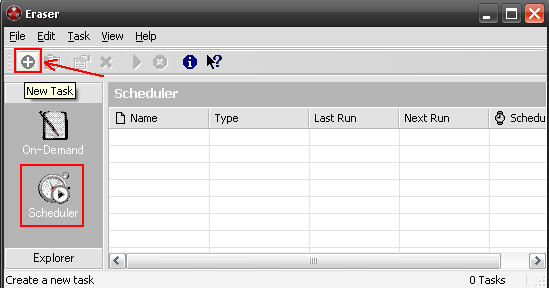
「On-Demand」は、手動で実行するモード。
「Scheduler」は、実行日時指定が事前に指定して自動実行させるモードです。
今度は、「Scheduler」をクリックします。
「New Task」 ボタンをクリック。
 お仕事のプロパティが表示されます。
お仕事のプロパティが表示されます。
特定のフォルダ内にあるファイルを削除したい場合は、「Files in folder」 にチェックを入れます。
「Browse」 ボタンから定期的に削除したいファイルのあるフォルダを指定します。
例では、「見られたくない画像のあるフォルダ(仮)」としました。
個別のファイルを削除する場合は 「File」 にチェックを入れます。
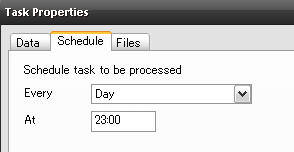
次にスケジュールです。
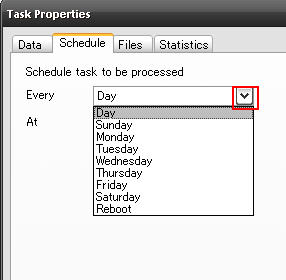 プルダウンメニューから選びます。。
プルダウンメニューから選びます。。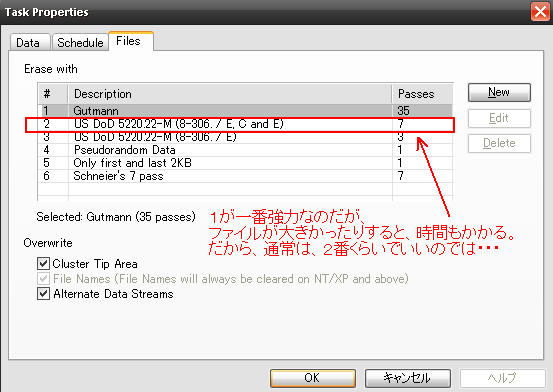
ファイルの削除方法を選びます。
これでよければOKをクリック。
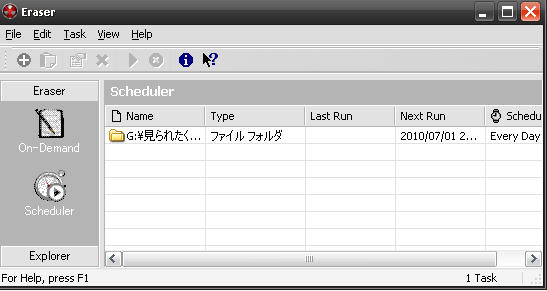
スケジュールができました。
おすすめコンテンツ
© 2003–2015PC元気COM